Программный продукт Excel, разработанный фирмой Microsoft, является популярным средством для работы с электронными таблицами. Функциональные возможности и вычислительные средства Excel позволяют решать многие инженерные и экономические задачи, представляя данные не только в табличном, но и в графическом виде.
Excel функционирует в операционной среде Windows, поэтому, работая с ним, можно реализовывать любые возможности Windows: сворачивать и разворачивать окна, использовать кнопки пиктограмм, работать одновременно с несколькими документами и т.п.
После запуска Excel на экране появляется окно, состоящее из нескольких элементов:
| Линейка Вкладок |
| Строка формул |
| Выделить весь лист |
| Рабочий лист |
| Пользовательская панель инструментов |

| Заголовки строк |
| Ярлычки рабочих листов |
| Полосы прокрутки |
| Строка состояния |
| Выделить весь лист |
| Поле имени |
| Заголовки столбцов |
| Кнопки прокрутки ярлычков |
Типы данных Акции и География в Excel
Excel содержит так называемые контекстные меню, содержащие наиболее употребляемые команды для работы с ячейками, диаграммами или другими объектами.
Контекстное меню активизируется нажатием правой кнопки мыши (или Shift + F10). Для выхода из контекстного меню нужно щелкнуть кнопкой мыши вне его или нажать Esc;
Типы данных, используемых в Excel
Excel использует два основных типа данных:
Ø текст, то есть последовательность символов (при вводе они автоматически выравниваются по левому краю ячейки);
Ø числа, различая их как числовые константы, формулы, встроенные функции или даты. При вводе чисел Excel автоматически выравнивает их по правому краю ячейки и производит над ними необходимые пользователю вычисления.
Данные текстового типа используются, как правило, для обозначения названий таблиц, заголовков столбцов, текстовой информации в строках и столбцах, а также для комментариев.
Данные числового типа используются для числовых величин (или ссылок на соответствующие ячейки) и связывающих их арифметических операций.
Например, данными числового типа в Excel являются следующие выражения:
Ввод формулы всегда начинается со знака «равно» (=) или «плюс» (+).
Примечания:
§ Формулу, содержащуюся в ячейке, по умолчанию можно увидеть в строке формул, когда данная ячейка станет активной, а в самой ячейке виден только результат вычислений. Для отображения формул в ячейках необходимо нажать кнопку Office, в открывшемся окне нажать кнопку Параметры Excel, в окне Параметры Excel выбрать параметр Дополнительно, в группе Показать параметры для следующего листа включить параметр Показывать формулы, а не их значения.
§ Excel вычисляет формулу каждый раз, когда изменяется содержимое таблицы, ссылающееся на данную формулу.
§ Если результат вычислений не помещается в ячейке таблицы, Excel может вывести на экран последовательность символов «#######», говорящую о том, что необходимо увеличить ширину столбца.
§ При вводе десятичных чисел используется запятая (,) в качестве десятичного разделителя.
Функции Excel – это заранее определенные формулы, позволяющие производить расчеты в финансовой, статистической, математической, логической и других областях деятельности. Функции подразделяются на встроенные и определенные пользователем. Встроенные функции сгруппированы по категориям и имеют одинаковый синтаксис: имя функции и ее аргументы.
Функции задаются с помощью математических и других формул, в соответствии с которыми выполняются вычисления по заданным величинам, называемым аргументами, и в указанном порядке, определяемом синтаксисом. Синтаксис встроенных функций достаточно прост:
Имя функции показывает, о каких вычислениях идет речь. Примеры имен функции – СУММ, СРЗНАЧ и др.
Аргументы – значения, которые функция использует, вычисляя результат. Аргументы перечисляются в скобках следом за именем функции. В качестве аргументов могут выступать числовые значения, текст, логические значения, массивы, значения ошибок или ссылки, дата/время, а также другие функции и формулы. В Excel различают обязательные (которые всегда нужно задавать) и необязательные аргументы. Отдельные аргументы разделяются символом «точка с запятой» (;).
Результат – значение, полученное при вычислении функции.
Многие математические операции в Excel производятся с использованием встроенных функций.
Функции могут быть выбраны из списка функций с помощью кнопки Вставить функцию из группы Библиотека функций на вкладке Формулы, или с помощью нажатия пиктограммы fx в строке формул.
После выбора требуемой функции подключается Мастер функций, позволяющий пользователю пошагово заполнять ее аргументы.
Функции в Excel подразделяются на следующие основные группы:
· Математические, арифметические и тригонометрические функции.
· Функции для работы с датами и временем.
· Функции для работы со ссылками и массивами.
· Функции для работы с базами данных.
· Текстовые функции и др.

Математические и тригонометрические функции используются для выполнения вычислительных операций (вычитания, сложения, умножения, деления), а также возведения в степень, округления, логарифмических вычислений, операций над случайными числами и подсчета количества. В группу тригонометрических функций объединены прямые и обратные тригонометрические функции.
Функции для работы с датой и временем позволяют анализировать и работать со значениями даты и времени в формулах. Значения даты и времени сохраняются и обрабатываются программой как числа. Начальной датой является 1 января 1900 г. Ей соответствует целое значение 1. Каждый следующий день представлен целочисленным значением, на единицу больше значения предыдущей даты.
Финансовые функции решают в основном задачи расчета амортизации и определения процентов по займам и инвестициям, а также анализируют операции с ценными бумагами. Оперируя этими функциями, можно определить такие показатели, как текущая стоимость инвестиций, доходность ценных бумаг и прочие.
Логические функции оперируют с логическими значениями и результат их также представляет собой логическое значение – ИСТИНА или ЛОЖЬ.
Функции для работы со ссылками и массивами данных используют в качестве аргумента массив данных. Применяются для поиска в списках или таблицах, а также для нахождения ссылки к ячейке.
Функции для работы с базами данных применяются для работы с базами данных (списками) и таблицами с соответствующей структурой данных. С помощью этих функций можно выполнять анализ данных рабочего листа.
Статистические функции позволяют решать множество различных задач как сложных профессиональных, так и простых, например определение арифметического среднего.
Текстовые функции используются при работе с текстом, позволяют искать, заменять или объединять определенные последовательности символов, а также подсчитывать количество символов и многое другое.
Десять последних функций, применяемых пользователем, Excel автоматически группирует в категорию «10 недавно использовавшихся».
Источник: mydocx.ru
Типы данных в ячейках электронной таблицы

Ячейки рабочего листа электронной таблицы могут содержать:
¨ исходные, или первичные данные, имеющие, как правило, постоянные значения;
¨ производные данные, которые являются результатом различных арифметических или иных операций, совершаемых с помощью формул над первичными данными.
В каждую ячейку могут быть введены данные следующего типа:
¨ текст, например: МП-15, с.120, В10+В11;
¨ формула, например: =А1*А2, =В10-В11;
Тип данных подразумевает:
1. допустимое множество значений, которое может принимать константа или переменная этого типа;
допустимое множество операций над этими данными.
Тип входных данных, содержащихся в каждой ячейке, определяется первым символом, который должен трактоваться не только как часть данных, но и команда переключения режима.
Текст. Для манипуляции с текстовыми данными в Excel существуют специальные текстовые функции. Если текстовые данные используются в качестве аргумента функции, их обязательно нужно заключать в кавычки (“Текст”). В противном случае Excel рассматривает текст как имя и выдает сообщение об ошибке: #ИМЯ? (рис.13)

рис. 13
Числа. Числовые данные могут быть представлены:
¨ в виде десятичных дробей;
¨ в виде обыкновенных (рациональных) дробей;
¨ в научном (экспоненциальном) формате – в виде мантиссы порядка для отображения очень больших и очень малых чисел, например 2,35Е+08 для числа 235000000 или 2,35Е-06 для числа 0,0000235;
¨ в форме процента – значения ячеек умножаются на 100 и вводятся с символом %, например 0,2%
¨ в денежной форме (с обозначением символа валюты или без него). Для выравнивания денежных обозначений по десятичному разделителю используется финансовый формат.
Форматы отображения числовых данных задаются на вкладке Число в диалоговом окне Формат ячеек, которое выводится на экран командой ФОРМАТ – Ячейки (рис. 14)
Числовые данные в таблицах Excel могут включать только следующие символы:
¨ знаки +, -, стоящие перед числом;
¨ косую черту в рациональных дробях;
¨ знак мантиссы (Е-, Е+, е-, е+);
¨ денежные обозначения (р. $ или др.);
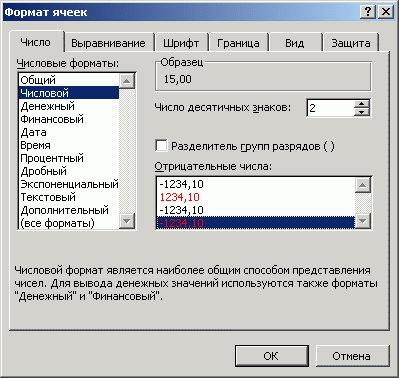
рис. 14
Формулы. Формулами в электронной таблице называют арифметические и логические выражения. Формулы в Excel всегда начинаются со знак равенства (=), а после вводятся необходимые элементы, либо непосредственно, либо в виде ссылок на соответствующие ячейки. Например, ввод формулы =Н1+Н2 означает, что нужно сложить содержимое ячеек Н1 и Н2 и вывести результат в активной ячейке (рис. 15)
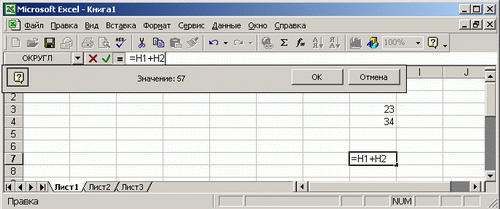
рис.15
Формулы могут включать:
¨ ссылки на ячейки;
¨ операторы – знаки арифметических, логических и других операций;
¨ скобки, закладки и др.
Для ввода в ячейку формулы необходимо:
¨ ввести в клавиатуры знак равно = или в строке формул щелкнуть по кнопке [=] Изменить формулу;
¨ ввести (без пробелов!) нужные значения или ссылки, а также необходимые операторы;
Адреса ячеек вводят в формулы по латинскому регистру, а знаки арифметических операций – с цифровой клавиатуры.
Для выполнения вычислений с помощью формул и функций в Excel имеются четыре вида операторов, список которых приведен в таблице 1:
Список операторов:
Таб.1
Структура и порядок элементов в формуле определяет конечный результат вычислений. При использовании в формулах арифметических операторов необходимо соблюдать принятый математике порядок арифметических операций:
¨ сначала производится возведение в степень;
¨ затем – умножение и деление (они имеют одинаковый приоритет);
¨ в последнюю очередь – сложение и вычитание(также имеют одинаковый приоритет);
¨ нормальный порядок выполнения операций изменяют введением скобок. Операции в скобках выполняются первыми.
Для ускорения и облегчения ввода данных при выполнении наиболее часто выполняемой операции суммирования данных на стандартной панели Excel существует кнопка [Σ] Автосумма. С помощью этой кнопки практически мгновенно можно вычислить сумму всех чисел, расположенных выше или левее выделенной ячейки. Если сумма должна быть вычислена в другом месте листа, используют функцию СУММ и в качестве аргументов указывают диапазон ячеек, содержащих суммируемые данные, например, =СУММ(В7:С12;Е7:Е12).
☺ Автоматическое суммирование. С его помощью мы буквально одним движением просуммируем значения в строках или столбцах.
29. Выделите ячейку Н10. В нее поместим суммарный доход фирмы от продажи компьютеров за пять месяцев.
30. На панели Стандартная нажмите кнопку Автосумма. Диапазон С10:G10 рабочего листа становится окруженным «бегущей» границей, обозначающий диапазон, в котором будет произведено суммирование, а в активной ячейке появляется формула =SUM(C10:G10) или (СУММ(С10:G10)). Теперь достаточно убедиться в том, что диапазон выбран правильно.
31. Нажмите клавишу Enter или нажмите кнопку Автосумма – сравните оба варианта! В ячейку Н10 помещен результат вычислений.
32. Точно таким же образом поместите в ячейку Н11 сумму доходов фирмы по продаже комплектующих.
33. Щелкните на ячейке Н12 и обратите внимание на то, что программа уже автоматически предлагает просуммировать столбец, а не строку.
34. Чтобы все же просуммировать нужную строку, поместите указатель мыши на ячейку С12, нажмите левую кнопку мыши и, не отпуская её, переместите указатель на ячейку G12. Т.о. мы указали диапазон суммирования.
35. Нажмите клавишу Enter.
Просуммируем теперь доход фирмы по всем статьям за каждый месяц.
36. Щелкните на ячейке С13 и просуммируйте диапазон С10:С12.
37. Для суммирования остальных столбцов используйте Автозаполнение. Выделите ячейку С13, а затем выполните автозаполнение ячеек С13:Н13. Как видите автозаполнение работает и в случае формул. Теперь у нас подсчитаны сумма дохода фирмы по каждому месяцу и по всем месяцам вместе.
Теперь попробуем просуммировать одновременно строки и столбцы.
38. Выделите диапазон С15:Н18. Это диапазон, который содержит блок суммируемых данных, а также строку и столбец, в которые будут помещаться итоговые суммы.
39. Нажмите кнопку Автосумма. Результат суммирования теперь появился в строке 18 и столбце Н.
Попытаемся сами составить простейшие формулы.
40. Выделите ячейку С19.
41. Введите знак «=», а затем щелкните на ячейке С13. Её адрес С13 записывается в формулу (в ячейке С13 и в строке формул), а вокруг ячейки С13 появляется «бегущая» рамка.
42. Введите знак «-», а затем щелкните на ячейке С18.
43. Нажмите клавишу Enter. Формула введена и в ячейке С19 появилась величина прибыли за январь.
Функции. Формулы могут включать функции. Функции могут вводиться в таблицу в составе формул либо отдельно. Функцию так же, как и число, можно считать частным случаем формулы.
Функции представляют собой программы с уникальными именами. Это заранее определенные формулы, для которых пользователь должен задать конкретные значения. Все функции имеют одинаковый формат записи и включают имя функции перечень аргументов. Если написание формулы начинается с функции, перед именем функции вводится знак равенства (=). Аргументы записываются в круглых скобках после имени функции, причем, скобки – обязательная принадлежность функции, даже если у нее нет аргументов(например, функция =ПИ() – 3,1416…).
В качестве аргументов функций могут использоваться:
¨ адреса ячеек или диапазонов;
¨ имена ячеек или диапазонов;
¨ логические значения и др.;
В русифицированных версиях Excel имена многих функций записываются на русском языке, например:
=СУММ(А1;В2;С3:С6).
Имена функций можно набирать на любом регистре – верхнем или нижнем. После ввода правильно введенных функций буквы автоматически преобразовываются в прописные. Если этого не происходит, значит, неверно введено имя функции. При создании формул удобно использовать Мастер функций (рис. 16).
Мастер – это инструмент, позволяющий выполнять требуемое действие по шагам с уточнением параметров по каждому шагу.
Мастер функций в Excel имеет два диалоговых окна – два шага.

рис. 16

Панель функции ЕСЛИ
Для вызова мастера функций можно использовать:
¨ команду горизонтального меню Excel ВСТАВКА – Функция;
¨ кнопку [f x ] Вставка функции на панели инструментов;
¨ комбинацию клавиш Shift+F3.
В диалоговом окне Мастер функций (шаг 1) имеются два подокна:
Категория и Функция. При выборе определенной функции в нижней части диалогового окна появляется краткое ее описание. Если строка формул неактивна, то мастер функций активирует ее, вставит знак равенства (=) и функцию, а затем автоматически введет функцию в выделенную ячейку.
При выборе функции появляется второе окно Мастера функций, в котором отображается имя функции, все ее аргументы, описание функции и состав каждого аргумента.
Excel содержит более 300 встроенных функций, условно разделенных на несколько категорий:
¨ функции даты и времени;
¨ функции управления базами данных.
Источник: megaobuchalka.ru
Типы данных в Excel
Типы данных в Excel, вводимые в ячейки, принято разделять на числовые, текстовые и формулы. Форматов вводимых данных гораздо больше и все они практически относятся к числовому типу. По умолчанию все ячейки в новой созданной книге имеют общий формат и Эксель может автоматически назначать подходящий формат данных, если ему удается как-либо интерпретировать вводимые данные.
Числовые значения при вводе автоматически выравниваются по левому краю, а текстовые данные по правому краю. Это позволяет визуально определить в каком формате введено число, как текст или все же как число.

Если десятичные знаки в числовом значении, записываемом в ячейку общего формата, будут указываться через точку, то Эксель может интерпретировать данную запись как дату, и применить к ней соответствующее форматирование. Поэтому числовое значение с десятичными знаками лучше всего записывать через запятую.

К текстовым данным относятся все возможные символы, которые можно ввести с клавиатуры, при этом такие символы как плюс, минус и круглые скобки могут использоваться в числовом типе данных. Например, запись числового значения в круглых скобках будет интерпретироваться Экселем как отрицательное число, и будет автоматически добавлен знак минус вместо скобок.
Результат работы формулы может относится как к числовым, так и к текстовым данным. Запись формулы всегда начинается со знака равно.
Чтобы поменять тип данных в ячейке, достаточно выделить ячейку и выбрать в меню соответствующий тип или формат.

В Экселе довольно много форматов данных, которые в списке меню представлены только названиями. Чтобы посмотреть более подробное описание каждого формата, необходимо в меню выбрать «Все форматы» либо нажать соответствующий значок в разделе «Число» на вкладке «Главная» для входа в расширенные настройки.


Источник: officeprogs.ru